Si vous voulez avoir une grande et longue réunion Zoom, vous cherchez des moyens de outrepasser le délai de 40 minutes sur les comptes gratuits. Vous voudrez également inviter autant de personnes que possible. Vous pouvez copier et coller l'ID et le code d'accès et les transmettre, mais combien d'options Zoom a-t-il lorsqu'il s'agit de copier les informations de votre réunion ?
Vous pouvez partager les informations de la réunion de trois manières différentes afin que toutes les personnes avec lesquelles vous souhaitez partager les informations puissent les avoir. Vous pouvez utiliser le portail Web Zoom, l'application de bureau ou la barre d'outils en réunion. Voyons comment créer une invitation à une réunion Zoom à partir de ces trois options.
Comment créer une invitation à une réunion Zoom à partir du portail Web
L'une des trois options pour créer une invitation à une réunion Zoom est à partir du portail Web Zoom. Pour créer votre invitation, vous devrez vous connecter au portail Web de Zoom et cliquer sur le
Onglet Réunion à gauche. Clique sur le Onglet à venir, qui sera le premier répertorié.Cliquez sur le titre de la réunion Zoom. Sur la page suivante, vous verrez toutes les informations sur la réunion. Vous verrez une option appelée Copier l'invitation à droite de l'information.
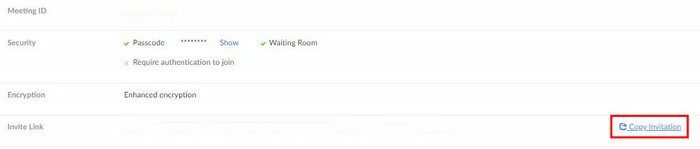
Lorsque vous cliquez sur cette option, une nouvelle fenêtre avec toutes les informations dont vos participants auront besoin pour se connecter à la réunion. Copiez les informations comme vous le feriez pour n'importe quel autre texte et collez-les dans un e-mail ou là où vous en avez besoin.
Inviter via le calendrier
Après avoir cliqué sur le nom de la réunion Zoom, vous verrez également les différents calendriers que vous pouvez ajouter à votre événement. Par exemple, si vous choisissez d'utiliser Google Agenda, vous pouvez ajouter des invités de cette façon. Vous serez invité à vous connecter à ce calendrier en cliquant sur Google Calendar. Une fois que vous êtes dedans, vous verrez une option pour ajouter des invités. En cliquant sur l'option, Google agenda vous proposera les contacts que vous contactez le plus.
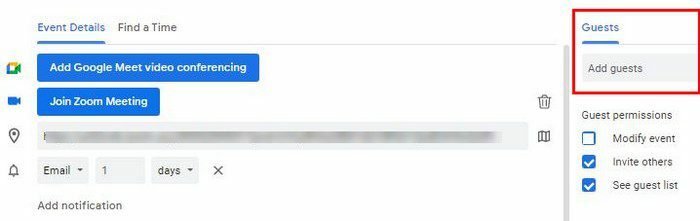
Vous pouvez également localiser la réunion sur votre calendrier et cliquer sur l'icône en forme de crayon pour la modifier. Vous trouverez l'option Ajouter des rafales dans la même zone.
Comment inviter d'autres personnes à votre réunion Zoom à l'aide de l'application de bureau Zoom
Une fois l'application Web Zoom ouverte, cliquez sur l'onglet Réunion en haut.
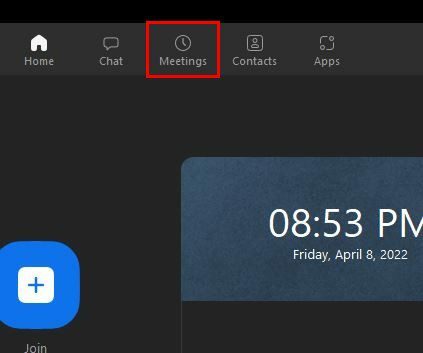
Toutes les réunions que vous avez déjà créées doivent être à gauche. Cliquez sur celui auquel vous souhaitez inviter d'autres personnes et cliquez sur l'option Copier l'invitation à droite.
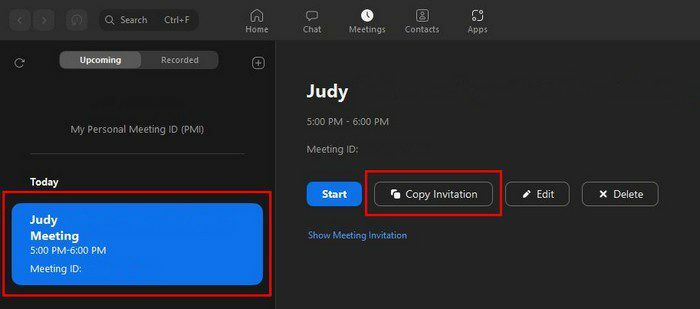
Une fois que vous avez copié les informations, vous pouvez les coller dans un e-mail ou tout autre élément que vous utilisez pour faire passer le mot. Comme vous pouvez le constater, il existe plusieurs façons d'obtenir les informations sur la réunion afin de pouvoir les partager avec d'autres. Mais, il existe encore une autre façon d'obtenir les informations pour inviter d'autres personnes lorsque la réunion a déjà commencé.
Comment inviter d'autres personnes à votre réunion Zoom lorsqu'elle a déjà commencé
La réunion Zoom a commencé, mais vous vous souvenez lorsque la réunion a déjà commencé que vous avez oublié d'inviter quelqu'un. Tout n'est pas perdu puisque vous pouvez toujours obtenir les informations sur la réunion Zoom sans ouvrir un autre onglet.
Une fois que vous êtes dans votre réunion Zoom, cliquez sur le menu d'informations en haut à gauche. C'est l'icône du bouclier vert. Lorsque vous cliquez dessus, toutes les informations sur la réunion apparaîtront, et il y aura également une option de lien de copie.
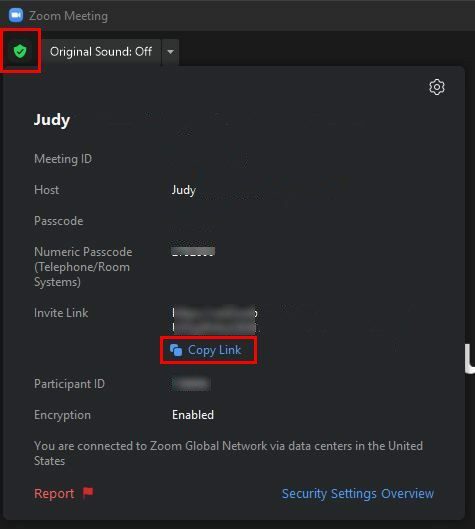
Il y en a un de plus pour inviter d'autres personnes à votre réunion Zoom en cours. Clique sur le Onglet Participants en bas. Vous verrez une option d'invitation en bas lorsque la fenêtre latérale apparaît. Lorsque la fenêtre apparaît, cliquez sur l'onglet E-mail et vous pouvez choisir parmi trois fournisseurs de messagerie.
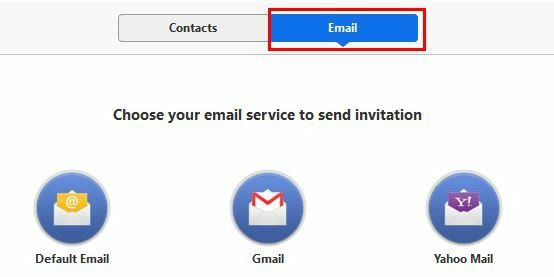
Par exemple, si vous choisissez Gmail, un nouvel e-mail sera créé avec le sujet invitation à une réunion Zoom déjà en cours. Dans le corps de l'e-mail se trouveront toutes les informations dont le participant aura besoin pour se connecter. Vous pouvez également rechercher des contacts spécifiques à inviter, et s'ils sont en ligne, ils seront invités à se joindre sur place.
Comment inviter d'autres personnes à votre réunion Zoom sur Android
Pour les moments où vous devez utiliser votre appareil Android pour une réunion Zoom, voici comment vous pouvez trouver les informations pour inviter d'autres personnes. Appuyez sur l'option Participants en bas. En bas à gauche, vous verrez l'option Inviter. Lorsque vous appuyez dessus, vous verrez les différentes options dont vous disposez pour obtenir les informations sur la réunion afin que d'autres puissent se joindre.
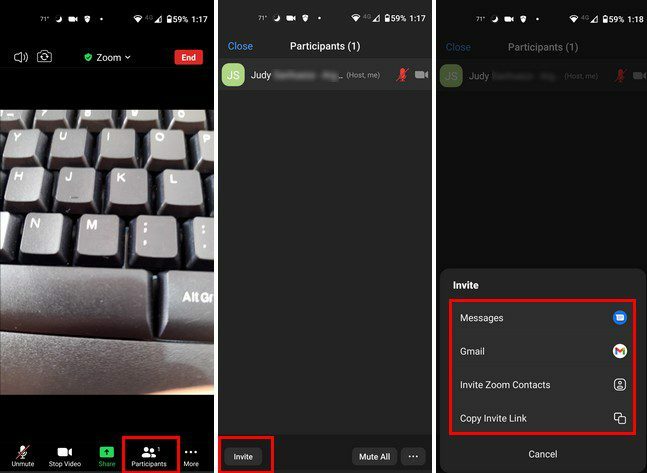
Conclusion
Lorsqu'il s'agit d'inviter d'autres personnes à vos réunions Zoom, vous avez plus d'une option. Vous pouvez obtenir les détails de la réunion dans différentes parties de Zoom pour les partager avec tout le monde. Même si la réunion a déjà commencé, vous pouvez obtenir les détails sans avoir à ouvrir un autre onglet. Même si vous êtes sur votre appareil Android, vous pouvez trouver les détails de la réunion à envoyer. Comment préférez-vous inviter d'autres personnes à votre réunion Zoom? Faites-le moi savoir dans les commentaires ci-dessous, et n'oubliez pas de partager l'article avec d'autres sur les réseaux sociaux.